金士顿u盘插入电脑无反应如何解决 金士顿u盘识别不了怎么办
更新时间:2023-05-20 15:42:15作者:yang
金士顿u盘插入电脑无反应如何解决,很多人使用电脑的时候都会用到U盘,无论是传输文件还是备份资料都离不开它。然而在使用过程中我们也会遇到一些问题,比如经常出现的金士顿U盘插入电脑后无反应,或者是识别不了的情况。这些问题对于我们的日常工作和生活都会带来不便,因此解决这些问题变得尤为重要。在本文中我们将为大家介绍如何快速有效地解决这些金士顿U盘的问题。
具体方法:
方法一:1、右击计算机图标,打开“管理”菜单。
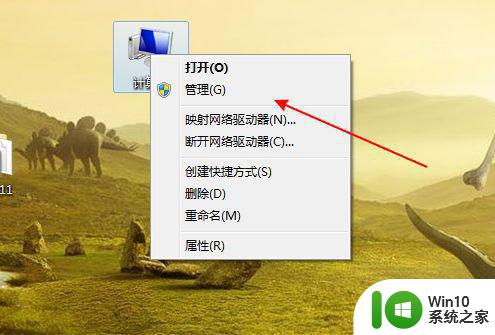
2、在左侧树形菜单中找到“存储”下点击“磁盘管理”
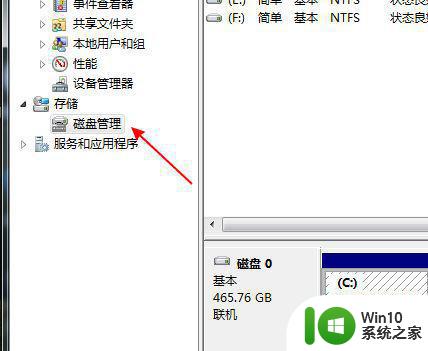
3、在磁盘列表中查看是不是有存在没有盘符的磁盘。
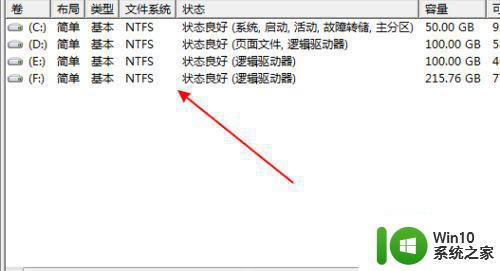
4、如果有则右击这个盘选择“将分区标识为活动分区”,再给磁盘取个名称。
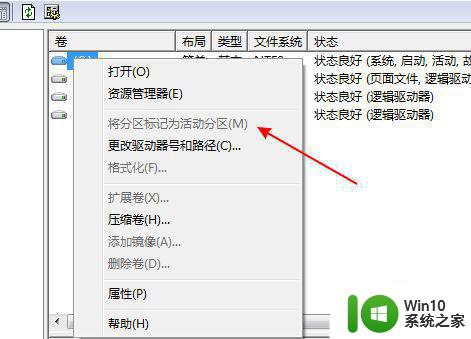
方法二:1、在左侧树型菜单中点击“设备管理器”
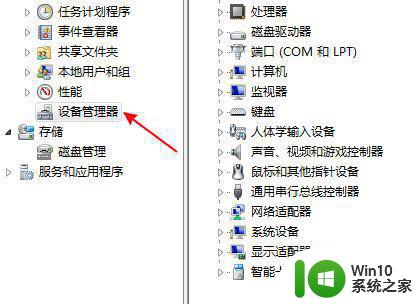
2、在设备列表中展开找到“USB大容量存储设备”
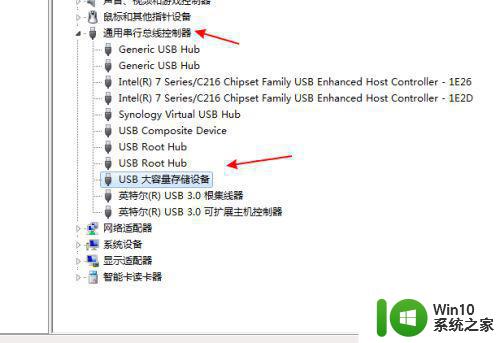
3、右击选择“卸载”
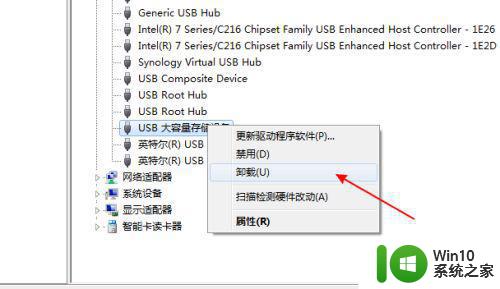
4、卸载完成后再右击顶上的计算机名,选择“扫描检测硬件改动”
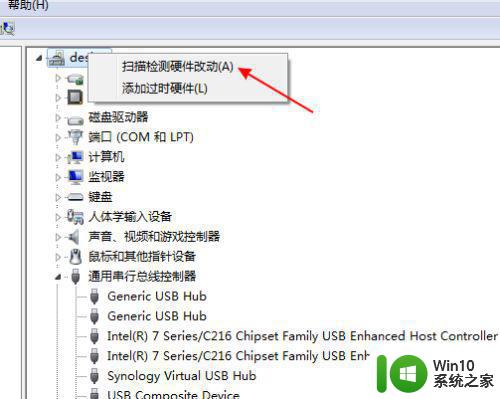
综上所述,当金士顿U盘插入电脑无反应时,我们可以尝试更换USB接口、检查驱动程序、使用病毒查杀软件等方法来解决。而当金士顿U盘识别不了时,可以尝试更换电脑、更换数据线、使用数据恢复软件等方法进行处理。希望本文对您有所帮助,解决您在使用金士顿U盘时遇到的问题。
金士顿u盘插入电脑无反应如何解决 金士顿u盘识别不了怎么办相关教程
- 金士顿u盘插了没反应处理方法 金士顿u盘插在电脑上没有反应怎么办
- 金士顿u盘插电脑没有反应怎么办 金士顿u盘连接电脑后无法读取数据的解决方法
- 金士顿u盘如何辨别真假 金士顿u盘真伪鉴别技巧
- 如何解决金士顿U盘不支持控制器错误 金士顿U盘无法识别控制器如何解决
- 金士顿u盘真伪鉴别方法 如何辨别金士顿u盘的真假
- 金士顿u盘鉴别真假的方法 金士顿U盘真伪辨别技巧
- 金士顿u盘一键写保护的方法 金士顿U盘如何设置写保护
- 金士顿u盘读取不了如何解决 金士顿u盘无法读取怎么办
- 金士顿DT Micro U盘评测 金士顿DT Micro U盘性能如何
- 金士顿usb3.0 u盘写入速度很慢怎么解决 金士顿usb3.0 u盘读写速度慢怎么办
- 金士顿128gu盘读写速度变慢怎么处理 如何解决金士顿u盘反应速度缓慢的问题
- 金士顿u盘无法格式化的解决办法 如何解除金士顿u盘的写保护
- U盘装机提示Error 15:File Not Found怎么解决 U盘装机Error 15怎么解决
- 无线网络手机能连上电脑连不上怎么办 无线网络手机连接电脑失败怎么解决
- 酷我音乐电脑版怎么取消边听歌变缓存 酷我音乐电脑版取消边听歌功能步骤
- 设置电脑ip提示出现了一个意外怎么解决 电脑IP设置出现意外怎么办
电脑教程推荐
- 1 w8系统运行程序提示msg:xxxx.exe–无法找到入口的解决方法 w8系统无法找到入口程序解决方法
- 2 雷电模拟器游戏中心打不开一直加载中怎么解决 雷电模拟器游戏中心无法打开怎么办
- 3 如何使用disk genius调整分区大小c盘 Disk Genius如何调整C盘分区大小
- 4 清除xp系统操作记录保护隐私安全的方法 如何清除Windows XP系统中的操作记录以保护隐私安全
- 5 u盘需要提供管理员权限才能复制到文件夹怎么办 u盘复制文件夹需要管理员权限
- 6 华硕P8H61-M PLUS主板bios设置u盘启动的步骤图解 华硕P8H61-M PLUS主板bios设置u盘启动方法步骤图解
- 7 无法打开这个应用请与你的系统管理员联系怎么办 应用打不开怎么处理
- 8 华擎主板设置bios的方法 华擎主板bios设置教程
- 9 笔记本无法正常启动您的电脑oxc0000001修复方法 笔记本电脑启动错误oxc0000001解决方法
- 10 U盘盘符不显示时打开U盘的技巧 U盘插入电脑后没反应怎么办
win10系统推荐
- 1 番茄家园ghost win10 32位官方最新版下载v2023.12
- 2 萝卜家园ghost win10 32位安装稳定版下载v2023.12
- 3 电脑公司ghost win10 64位专业免激活版v2023.12
- 4 番茄家园ghost win10 32位旗舰破解版v2023.12
- 5 索尼笔记本ghost win10 64位原版正式版v2023.12
- 6 系统之家ghost win10 64位u盘家庭版v2023.12
- 7 电脑公司ghost win10 64位官方破解版v2023.12
- 8 系统之家windows10 64位原版安装版v2023.12
- 9 深度技术ghost win10 64位极速稳定版v2023.12
- 10 雨林木风ghost win10 64位专业旗舰版v2023.12